TeamViewer adalah salah satu aplikasi remote desktop yang sangat populer digunakan untuk mengakses komputer atau perangkat lain dari jarak jauh. Dalam artikel ini, saya akan menjelaskan langkah-langkah dasar dalam menggunakan TeamViewer.
Manfaat TeamViewer
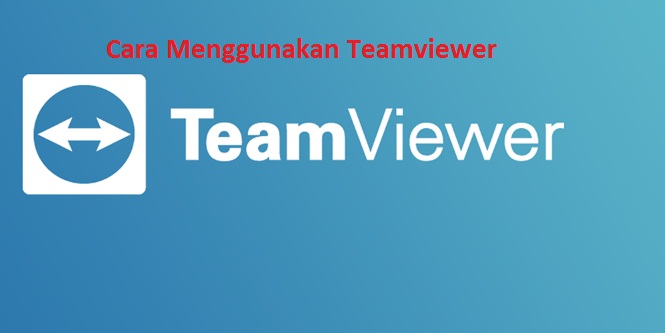
TeamViewer memiliki berbagai manfaat yang berguna untuk kegiatan profesional maupun pribadi. Berikut adalah beberapa manfaat TeamViewer:
- Akses dari Jarak Jauh: TeamViewer memungkinkan Anda mengakses komputer atau perangkat lain dari jarak jauh, yang sangat berguna ketika Anda memerlukan akses ke perangkat yang tidak berada di dekat Anda. Anda dapat mengontrol perangkat tersebut seperti mengontrol perangkat Anda sendiri.
- Berbagi Layar: TeamViewer memungkinkan Anda berbagi layar dengan pengguna lain, yang memudahkan dalam kerja sama dan kolaborasi, serta memudahkan dalam menjelaskan suatu konsep atau masalah.
- Transfer File: TeamViewer memungkinkan Anda mentransfer file dari satu perangkat ke perangkat lainnya dengan mudah dan cepat.
- Meeting Online: TeamViewer memungkinkan Anda untuk melakukan pertemuan atau rapat secara online, dengan fitur video dan audio conference yang tersedia.
- Troubleshooting: TeamViewer memudahkan dalam melakukan troubleshooting pada komputer atau perangkat lain dari jarak jauh, yang sangat berguna dalam mendapatkan solusi masalah dengan cepat.
- Mengakses Perangkat Mobile: TeamViewer juga dapat digunakan untuk mengakses perangkat mobile seperti smartphone atau tablet, yang sangat berguna ketika Anda memerlukan akses ke perangkat tersebut dari jarak jauh.
Dalam dunia bisnis dan teknologi, TeamViewer menjadi solusi untuk membantu pekerjaan yang dilakukan secara remote dan fleksibel. Dengan TeamViewer, pekerjaan dapat dilakukan dari mana saja dan kapan saja, sehingga memudahkan dalam menyelesaikan tugas-tugas yang diberikan dengan cepat dan efisien.
Cara Menggunakan Teamviewer
Langkah 1: Unduh dan Instal TeamViewer
Langkah pertama dalam menggunakan TeamViewer adalah dengan mengunduh dan menginstal aplikasi TeamViewer di komputer atau perangkat Anda. Anda dapat mengunduh TeamViewer dari situs web resmi mereka secara gratis.
Setelah unduhan selesai, ikuti petunjuk instalasi yang muncul di layar Anda. Setelah proses instalasi selesai, buka aplikasi TeamViewer.
Langkah 2: Dapatkan ID dan Password
Setelah membuka aplikasi TeamViewer, Anda akan melihat ID dan password unik pada layar utama aplikasi. ID dan password ini akan digunakan untuk mengakses komputer atau perangkat lain dari jarak jauh.
Langkah 3: Hubungi Komputer atau Perangkat Lain
Untuk mengakses komputer atau perangkat lain dari jarak jauh, Anda perlu memiliki ID dan password yang benar. Jika Anda ingin mengakses komputer atau perangkat lain, minta ID dan password dari pemilik perangkat tersebut.
Ketik ID yang diberikan oleh pemilik perangkat di kotak “Remote Desk” pada layar utama TeamViewer. Setelah itu, klik tombol “Connect to partner”.
Langkah 4: Masukkan Password
Setelah memasukkan ID, Anda akan diminta untuk memasukkan password yang benar. Masukkan password yang diberikan oleh pemilik perangkat dan klik tombol “Log On”.
Langkah 5: Mengakses Perangkat dari Jarak Jauh
Setelah berhasil memasukkan password yang benar, Anda akan dapat mengakses komputer atau perangkat lain dari jarak jauh. Anda dapat mengontrol perangkat tersebut seperti mengontrol perangkat Anda sendiri.
TeamViewer memiliki fitur yang memungkinkan Anda untuk berbagi layar dengan pengguna lain, mentransfer file, dan berkolaborasi dengan pengguna lain. Anda juga dapat menggunakan fitur yang memungkinkan Anda untuk menghidupkan komputer dari jarak jauh, serta mengakses perangkat mobile seperti smartphone atau tablet.
Kesimpulan
Menggunakan TeamViewer untuk mengakses komputer atau perangkat lain dari jarak jauh bisa sangat berguna, terutama ketika Anda memerlukan akses ke komputer atau perangkat yang tidak berada di dekat Anda. Dalam menggunakan TeamViewer, pastikan Anda selalu meminta izin dari pemilik perangkat sebelum mengaksesnya, serta menjaga kerahasiaan data yang diakses dari jarak jauh. Dengan memahami cara menggunakan TeamViewer dengan baik, Anda dapat memanfaatkannya untuk mengakses perangkat dari jarak jauh dengan aman dan mudah.
ada beberapa fitur tambahan di TeamViewer yang dapat membantu Anda dalam mengakses komputer atau perangkat lain dari jarak jauh.
- Fitur Meeting: Fitur ini memungkinkan Anda untuk mengadakan rapat atau pertemuan online dengan peserta yang berbeda di berbagai lokasi. Anda dapat berbagi layar, suara, dan video dengan peserta, serta menggunakan fitur catatan untuk mencatat hal-hal penting.
- Fitur Wake-on-LAN: Jika komputer yang ingin Anda akses berada dalam kondisi mati, Anda dapat menggunakan fitur Wake-on-LAN untuk menghidupkannya dari jarak jauh. Pastikan komputer yang ingin dihidupkan menggunakan kartu jaringan yang mendukung Wake-on-LAN, dan pastikan juga opsi Wake-on-LAN sudah diaktifkan pada BIOS komputer tersebut.
- Fitur Unattended Access: Jika Anda ingin mengakses komputer atau perangkat lain secara teratur, Anda dapat menggunakan fitur Unattended Access. Dengan fitur ini, Anda dapat mengatur akses tanpa harus meminta ID dan kata sandi setiap kali ingin mengakses perangkat tersebut. Namun, pastikan untuk mengamankan akses dengan password yang kuat.
- Fitur Mobile Device Access: TeamViewer juga dapat digunakan untuk mengakses perangkat mobile seperti smartphone atau tablet. Anda dapat mengakses dan mengontrol perangkat mobile dari jarak jauh, serta memindahkan file antara perangkat.
Selain itu, Anda juga dapat memanfaatkan fitur-fitur keamanan yang disediakan oleh TeamViewer, seperti enkripsi end-to-end dan otentikasi dua faktor, untuk melindungi data Anda saat mengakses perangkat dari jarak jauh.
Dalam menggunakan TeamViewer, pastikan Anda selalu meminta izin dari pemilik perangkat sebelum mengaksesnya, serta menjaga kerahasiaan data yang diakses dari jarak jauh. Dengan memahami cara menggunakan TeamViewer dengan baik, Anda dapat memanfaatkannya untuk mengakses perangkat dari jarak jauh dengan aman dan mudah.